Il miglior software di filigrana
Perché fidarsi di me
Ciao, mi chiamo Thomas Boldt e lavoro nelle arti grafiche da oltre un decennio. In quel periodo sono stato sia creatore di immagini che utente di immagini, come fotografo e come designer. Ciò mi ha dato molteplici prospettive sull'imaging digitale: i dettagli della creazione e dell'utilizzo delle immagini digitali e su come garantire che tutti i soggetti coinvolti ricevano il giusto credito per il loro lavoro. Ho visto troppi amici e colleghi nel mondo dell'arte alle prese con lavori non attribuiti o rubati e voglio assicurarmi che tutti abbiano tutti gli strumenti necessari per ottenere il riconoscimento che meritano.
Ho anche una grande esperienza di lavoro con software di tutti i tipi, dalle suite di software standard del settore agli sforzi di sviluppo open source. Questo mi offre un'ulteriore prospettiva utile su ciò che è possibile con un software ben progettato e su ciò che gli utenti dovrebbero aspettarsi dai loro strumenti.
Dichiarazione di non responsabilità: nessuno degli sviluppatori di software menzionato in questa recensione mi ha fornito alcuna considerazione o compensazione speciale per includerli nella recensione. Inoltre non hanno avuto alcun input editoriale o recensione del contenuto e tutte le opinioni espresse qui sono mie.
Approfondimenti sul settore
Come probabilmente avrai già capito, Internet non è il posto più sicuro per le tue opere d'arte. Non fraintendetemi: è uno strumento incredibile per generare interesse, connettersi con la propria base di fan e generalmente migliorare il proprio profilo, ma è necessario essere consapevoli dei pericoli.
Non sono solo i singoli artisti che hanno problemi con il furto di immagini online. Diversi importanti siti di fotografia come iStockphoto e Getty Images hanno partecipato a una crescente corsa agli armamenti con Google sul processo di filigrana e su come appare in una ricerca di Google Immagini.
Come probabilmente saprai, Google sta investendo molto nell'intelligenza artificiale e nell'apprendimento automatico e uno dei modi in cui ha utilizzato questa tecnologia è rimuovere automaticamente le filigrane dalle immagini che compaiono nei risultati di ricerca.
Il modo in cui viene applicato l'apprendimento automatico in questo caso è che un algoritmo viene alimentato con migliaia di immagini, alcune con filigrane e altre senza, e apprende quali aspetti dell'immagine sono le filigrane. Ciò consente all'algoritmo di rimuovere automaticamente tutti gli elementi dell'immagine che identifica come "filigrana" e rimuoverlo dall'immagine.
https://www.youtube.com/watch?v=02Ywt87OpS4Il video non può essere caricato perché JavaScript è disabilitato: sull'efficacia delle filigrane visibili (https://www.youtube.com/watch?v=02Ywt87OpS4)Naturalmente, i siti di foto stock sono molto scontenti di questo approccio, poiché consente alle persone di accedere rapidamente alle immagini stock senza doverle pagare. Poiché la fotografia stock è un'industria da miliardi di dollari, molte grandi aziende sono diventate estremamente insoddisfatte della situazione. Google afferma che stanno semplicemente migliorando la ricerca delle immagini per i loro utenti, non aiutando il furto della proprietà intellettuale, ma i siti di foto stock stanno combattendo sia in aula che nelle loro filigrane.
“La sfida era proteggere le immagini senza comprometterne la qualità. La modifica dell'opacità e della posizione di una filigrana non la rende più sicura, anche se cambia la geometria ", spiega Martin Brodbeck, CTO di Shutterstock.
Fortunatamente, nulla di tutto ciò potrebbe influire sulle tue immagini personali se non sei un fotografo estremamente prolifico. Google non si prenderà il tempo per trovare una soluzione per alcune centinaia di immagini, ma ogni giorno è sempre più facile per l'utente medio applicare queste stesse tecniche. Esistono un paio di strategie che è possibile utilizzare per ridurre al minimo questo pericolo, sebbene non siano disponibili in tutti i programmi.
Come abbiamo scelto il vincitore
Esistono molte ragioni diverse per cui si desidera filigranare un'immagine, ma il più delle volte è assicurarsi che non vi sia un uso non autorizzato delle immagini. Che tu sia un artista che carica sul tuo portfolio, un fotografo che lavora con le prove dei clienti o desideri semplicemente assicurarti di ottenere l'attribuzione corretta per le tue immagini sui social media, il miglior software di filigrana ti fornirà una serie flessibile di opzioni per coprire tutte le tue esigenze. Questi sono i criteri che abbiamo esaminato durante la revisione di ciascun programma:
Che tipo di filigrane può essere applicato?
I più semplici programmi di filigrana consentono solo di impostare il testo sopra l'immagine, ma ci sono altre opzioni. Come nel mondo reale, a molti artisti piace firmare il proprio lavoro con una firma. Il modo più semplice per farlo è quello di creare una copia digitale della tua firma scansionata e applicarla a tutte le tue immagini, il che significa che avrai bisogno di un programma più capace in grado di gestire filigrane sia di testo che di immagini con sfondi trasparenti. Questo funziona anche se hai un logo personale o aziendale da applicare alle tue immagini.
Quanto sono personalizzabili le opzioni di filigrana?
Esistono molti metodi diversi di filigrana. Alcune persone preferiscono semplicemente scrivere il loro nome in un angolo in basso, poiché ciò mantiene l'immagine in primo piano. Ma se hai esperienza con i siti Web di foto d'archivio, saprai che le immagini più popolari sono spesso filigranate da un bordo all'altro con un design ripetuto per impedire alle persone di ritagliarle semplicemente. Il miglior software di filigrana ti permetterà di scegliere tra una varietà di opzioni per assicurarti che il tuo copyright sia garantito.
Puoi filigranare contemporaneamente un batch di file?
Se stai lavorando con il servizio fotografico completo di un cliente, non vorrai filigranare ogni immagine singolarmente. Anche se stai caricando solo una manciata di scatti nel tuo portfolio personale, può comunque essere un processo scrupoloso filigranarli tutti a mano. Un buon programma di filigrana ti permetterà di applicare le stesse impostazioni a un intero gruppo di file contemporaneamente, assicurando che tutte le filigrane siano perfettamente identiche e togliendo tutto il lavoro noioso e ripetitivo dalle tue mani. Idealmente, dovrebbe essere in grado di gestire rapidamente questi lotti: più veloce, meglio è!
È possibile regolare ciascuna filigrana in un batch per sconfiggere gli strumenti di rimozione automatica?
Come accennato in precedenza in questo post, i recenti progressi nell'apprendimento automatico hanno consentito ad alcuni algoritmi proprietari di rilevare e rimuovere automaticamente le filigrane dalle foto. Alcuni dei più recenti programmi di filigrana consentono di aggiungere lievi variazioni a ciascuna delle filigrane in un batch in modo che un algoritmo non possa "apprendere" l'aspetto della filigrana. Se non sa cosa rimuovere, non può rimuoverlo, quindi le tue immagini rimarranno al sicuro.
Puoi filigrana usando metodi nascosti?
Alcuni ladri ritagliano semplicemente un'immagine per rimuovere una filigrana quando si trova vicino a uno dei bordi. Ciò potrebbe rovinare l'immagine, ovviamente, ma se qualcuno sta cercando di rubare il tuo lavoro per usarlo senza autorizzazione, potrebbe non interessarsi del fatto che sia perfetto o meno. È possibile aggiungere un copyright invisibile a un'immagine utilizzando i metadati delle foto, noti anche come dati EXIF. Naturalmente, ciò non mostrerà il tuo nome ai tuoi spettatori, ma può essere utile per dimostrare la proprietà di un'immagine specifica.
I dati EXIF possono essere manomessi se sai cosa stai facendo. Per un'opzione ancora più sicura, esiste una tecnologia chiamata steganografia che ti consente di nascondere i dati (come le informazioni sul copyright) in bella vista. È solo un'opzione disponibile nei migliori strumenti di filigrana, ma puoi leggere di più sulla steganografia qui.
Offre strumenti di ridimensionamento e formattazione?
In molti flussi di lavoro, la fase finale del processo di condivisione è la filigrana per la condivisione. In genere non è necessario filigranare i file di origine e di solito non si desidera caricare immagini alla massima risoluzione, quindi può essere utile che il software di filigrana gestisca effettivamente il processo di riformattazione delle immagini alla dimensione corretta per upload.
Gestisce più tipi di file?
Quando crei immagini digitali, JPEG è di gran lunga il formato più comune, ma non è l'unico formato. GIF e PNG sono anche comuni sul Web e i file TIFF vengono spesso utilizzati per il lavoro di immagini ad alta risoluzione. I migliori strumenti di filigrana supporteranno una vasta gamma dei formati di immagine più comuni, invece di costringerti a scegliere tra una serie limitata di opzioni.
Vincitore del premio Best Watermarking Software Award
iWatermark Pro
$ 30, PC / Mac / Android / iOS
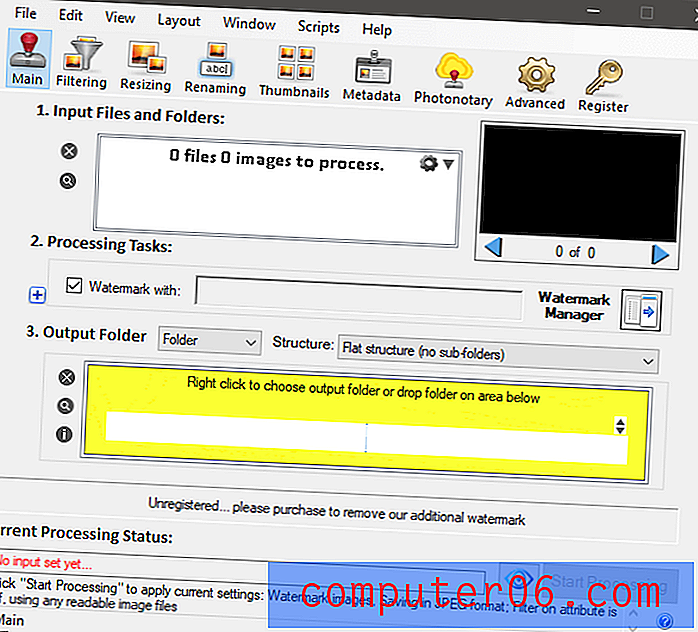
La finestra principale di iWatermark Pro
Plum Amazing crea diversi programmi software per MacOS, ma il loro più popolare deve essere iWatermark Pro. L'hanno rilasciato per una vasta gamma di piattaforme, anche se sembra esserci maggiore attenzione allo sviluppo delle versioni MacOS e iOS del software, poiché hanno le date di rilascio più recenti.
iWatermark Pro è di gran lunga il software di filigrana più ricco di funzionalità che ho recensito e ha una serie di funzionalità che non ho trovato in nessun altro programma. Oltre alla capacità di gestire filigrane di testo e immagini di base, ci sono una serie di altri extra come filigrane di codici QR e persino filigrane steganografiche, che nascondono i dati in bella vista per impedire ai ladri di immagini di ritagliarsi o coprire semplicemente la filigrana. Puoi anche integrarti con un account Dropbox per salvare le tue immagini filigranate in uscita, il che è molto utile per la condivisione rapida e automatica con i clienti.
Probabilmente la caratteristica più unica è la possibilità di far autenticare la tua immagine usando un servizio chiamato 'Photonotary' che è gestito dallo sviluppatore del programma, Plum Amazing. Sebbene non spieghino molto su come funziona, sembra registrare le filigrane e conservarne copie sui server fotonotari. Non so se questo sarebbe davvero di grande aiuto in un tribunale, ma ogni piccolo aiuto aiuta quando si tratta di dimostrare la tua proprietà di un'immagine nell'era digitale.
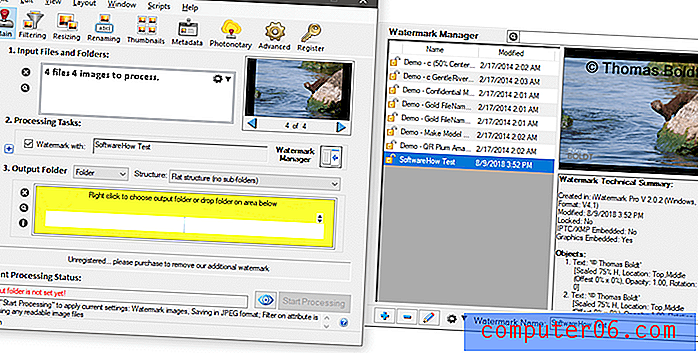
The Watermark Manager, anche se non sono sicuro del perché sia stato progettato in questo modo
Questo è uno sfortunato esempio di un ottimo programma che è ostacolato da un'interfaccia goffa. Ha strumenti eccellenti per la filigrana delle immagini, ma la struttura inutilmente complicata dell'interfaccia utente rende un po 'irritante lavorare con. C'è una finestra separata per gestire le filigrane e, seppellita, c'è la possibilità di creare e configurare nuove filigrane. Dal momento che probabilmente non cambi il tuo stile di filigrana così spesso, non è un tale problema una volta che hai tutto configurato, ma può essere un po 'difficile da capire all'inizio.
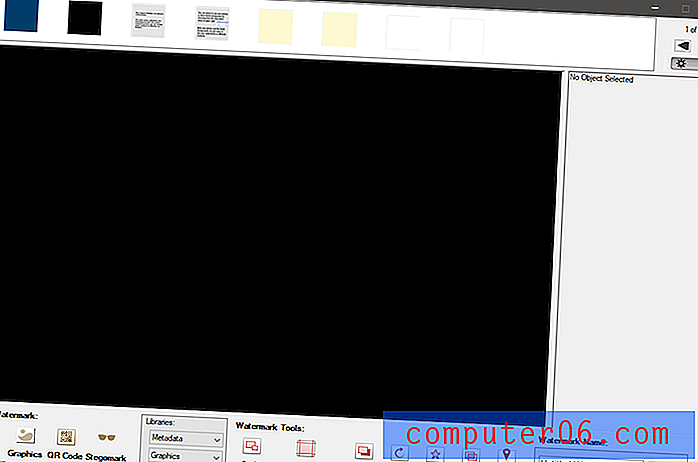
L'editor della filigrana reale, in cui si configurano tutti i vari elementi che si desidera includere nella filigrana
Lavorare con l'editor stesso è un po 'confuso, ma la gamma di funzionalità è abbastanza impressionante. È possibile aggiungere rapidamente testo, grafica, codici QR e filigrane steganografiche, nonché una gamma di opzioni di metadati. C'è anche una libreria di immagini aggiunte, completa delle firme di un certo numero di personaggi famosi, nel caso in cui ti spacchiassi di firmare il tuo lavoro come Ciajkovskij per qualche motivo.
iWatermark Pro è anche l'unico programma che ti consente di impostare il riempimento delle filigrane in percentuale anziché in pixel, il che ti consente di mantenere un posizionamento visivo coerente anche se lavori con immagini di dimensioni e risoluzioni multiple.
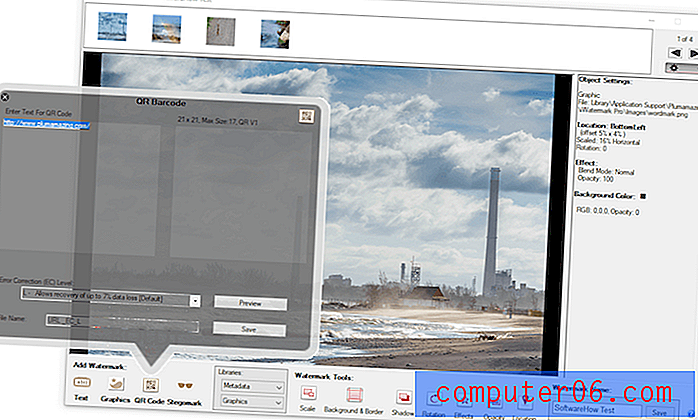
Non sono sicuro del motivo per cui Plum Amazing ha pensato che finestre trasparenti per accettare input fossero una buona idea, ma l'ho trovato inutile e distratto.
A meno che non modifichi regolarmente lo stile della filigrana, dovrai eseguire questo processo una sola volta e se non devi lavorare con l'editor troppo spesso, il resto del programma è abbastanza facile da gestire. Il processo di filigrana batch è rapido e semplice ed è possibile configurare una serie di opzioni diverse da eseguire durante il processo batch, tra cui il ridimensionamento e la riformattazione del tipo di immagine.
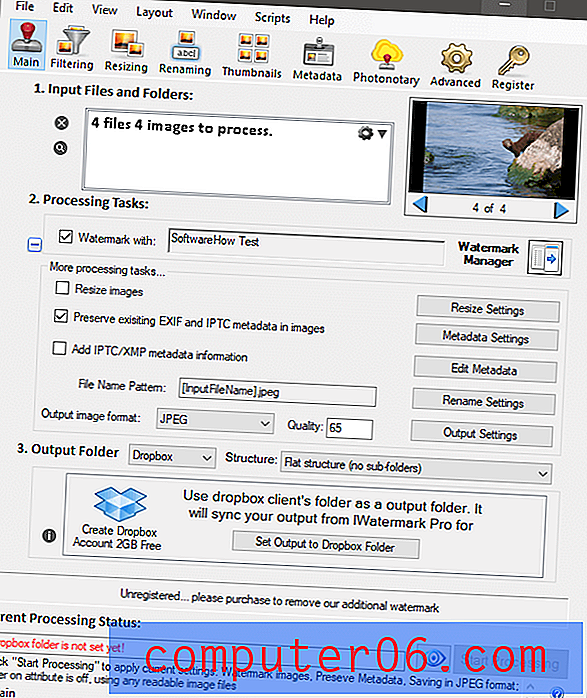
Puoi produrre le tue immagini come JPG, PNG, TIFF, BMP e persino PSD e dovresti essere in grado di filigranare qualsiasi immagine in questi formati. Plum Amazing afferma che può anche filigranare i file di immagine RAW, ma non sono riuscito a farlo funzionare con i file NEF RAW della mia Nikon D7200. Qualsiasi fotografo serio vorrebbe convertire e modificare le proprie immagini RAW ben prima della fase di filigrana, quindi non sono convinto che questa funzione sia troppo importante.
Spero davvero che Plum Amazing aggiorni l'interfaccia per iWaterMark Pro a qualcosa di più user-friendly, ma è comunque il software di filigrana migliore e più completo disponibile. A $ 30 USD per una licenza illimitata, è uno dei modi più potenti ed efficaci per proteggere le tue immagini online.
Ottieni iWatermark Pro
Le alternative
Di solito, quando includo le recensioni per i programmi non vincenti che ho guardato, le suddivido in categorie gratuite e a pagamento. Nel mondo del software di filigrana, molte delle opzioni a pagamento hanno una versione gratuita limitata che ho deciso che sarebbe più semplice fornire una vasta gamma di alternative senza separarle.
In generale, il costo medio per una licenza per uso aziendale è di circa $ 30, sebbene ci siano alcune variazioni in base al numero di computer su cui è possibile installare contemporaneamente, nonché alcune opzioni di personalizzazione casuali. Le opzioni gratuite sono piuttosto semplici e spesso ti limitano a una filigrana basata su testo o ti costringono a includere una filigrana aggiuntiva a dimostrazione che si tratta di una versione non registrata del software.
Una nota sulla sicurezza:Tutto il software in questa recensione è stato scansionato e trovato sicuro da Windows Defender e Malwarebytes Anti-Malware, ma dovresti sempre mantenere uno scanner antivirus e malware aggiornato. Gli sviluppatori rilasciano spesso nuove versioni del loro software in bundle con programmi di terze parti progettati per aumentare le entrate e non possiamo controllare questo processo.
uMark
$ 29, PC / Mac (sconto secondo sistema operativo a $ 19 se si acquistano entrambi)
uMark è un discreto programma di filigrana ostacolato da un paio di elementi fastidiosi. Per installare il programma, sei costretto a registrarti con un indirizzo e-mail e ho scoperto che per la settimana successiva ho ricevuto una nuova e-mail da loro ogni giorno. Sebbene possa essere una tecnica di marketing efficace con alcuni potenziali clienti, l'ho trovata invadente e inutile, soprattutto quando affermano che ti inviano solo email con le informazioni di benvenuto e tutorial.
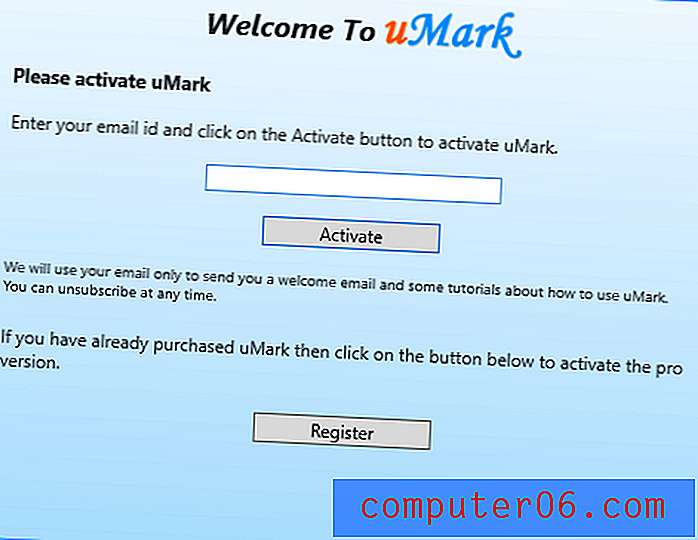
È necessario registrarsi con uMark per utilizzare il software, anche in modalità gratuita
Il programma stesso è semplice da usare, anche se ciò lo rende un po 'limitato in termini di funzionalità. Puoi modificare tutti i tipi di immagine standard come JPG, PNG, TIFF e BMP e puoi produrre le tue immagini in PDF (anche se non sono sicuro del perché lo vorresti, poiché gli altri formati sono già standard in ogni operazione sistema).
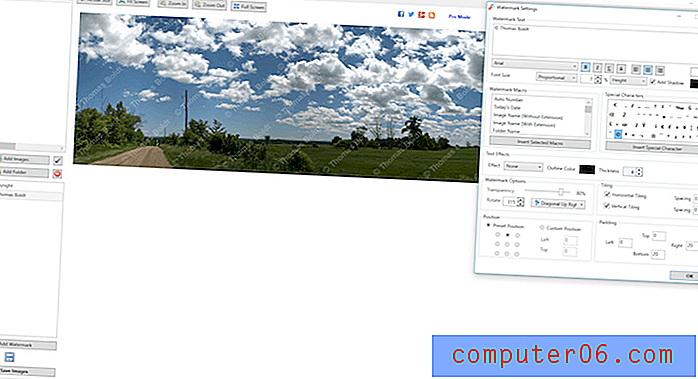
È possibile creare filigrane di testo e immagini di base, nonché forme e codici QR. Puoi anche modificare i metadati per inserire informazioni sul copyright o rimuovere tutti i dati GPS per mantenere la tua privacy. Puoi anche elaborare batch di immagini e uMark ha gestito tutti i batch che gli ho dato abbastanza rapidamente.
L'unico problema che ho riscontrato con il suo sistema di batch è che ti costringe a specificare il riempimento intorno all'immagine in pixel. Se stai lavorando su una serie di immagini che hanno esattamente le stesse dimensioni, non c'è problema, ma se lavori su risoluzioni o versioni diverse, il posizionamento della filigrana non apparirà visivamente coerente su ogni immagine, anche se tecnicamente sarà nello stesso posto a livello di pixel. 50 pixel di imbottitura sono abbastanza su un'immagine 1920 × 1080, ma non altrettanto efficace su un'immagine da 36 megapixel.
Se questo aspetto non ti disturba e non hai bisogno di nessuna delle funzionalità avanzate di iWatermark Pro, allora potresti essere soddisfatto di uMark. Ha un'interfaccia pulita, strumenti di batch veloci e gestisce batch di grandi dimensioni abbastanza rapidamente. La versione gratuita è in realtà quasi buona come la versione a pagamento e non ti obbliga a includere filigrane aggiuntive, anche se ti viene impedito di rinominare, ridimensionare o riformattare le immagini durante il processo di salvataggio.
Arclab Watermark Studio
Solo PC, $ 29 1 posto, $ 75 3 posti
Arclab Watermark Studio è un buon programma di filigrana entry-level, sebbene non offra alcune delle funzionalità più avanzate presenti in altri programmi. Ha un'interfaccia ben progettata che rende estremamente semplice la creazione di filigrane, al punto che l'ho trovato il più semplice da usare tra tutti i programmi che ho recensito.
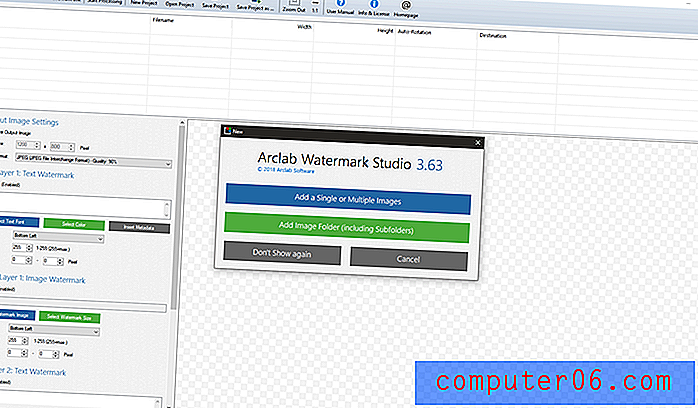
Puoi modificare tutti i tipi di immagine più comuni come JPG, PNG, GIF, BMP e TIFF, e puoi gestire grandi quantità di immagini abbastanza facilmente aggiungendo intere cartelle di immagini contemporaneamente. Sfortunatamente, ha lo stesso problema con la filigrana in batch che ho trovato in uMark - a meno che tutte le tue immagini non abbiano la stessa risoluzione, otterrai un po 'di varianza visiva in cui la tua filigrana viene effettivamente applicata a causa dell'impostazione del padding in pixel.
Arclab è un po 'limitato in termini di filigrane che puoi applicare, ma per la maggior parte degli scopi, un paio di livelli di testo e grafici combinati con informazioni sui metadati è tutto ciò di cui hai veramente bisogno. Se stai creando qualcosa di più visivamente complesso, probabilmente è meglio lavorare con un vero programma di modifica delle immagini sin dall'inizio.
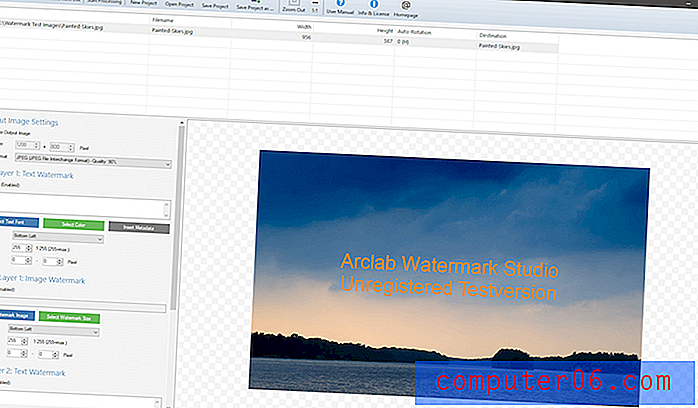
Sfortunatamente, la versione di prova gratuita del software ti obbliga a includere un avviso che dice 'Test non registrato' in grande lettera al centro delle tue immagini, quindi probabilmente non vorrai usarlo oltre i semplici scopi di test.
Immagine della filigrana TSR
Solo PC, $ 29, 95 per Pro, $ 59, 95 pro + share
Sembra che gli sviluppatori non si preoccupino di molta creatività quando si tratta di nominare il loro software, ma TSR Watermark Image è ancora un eccellente programma di filigrana. È un vincitore del secondo posto molto vicino per il premio "Best Watermarking Software", ma ha perso iWatermark Pro perché ha un set di funzionalità leggermente più limitato e perché è disponibile solo su PC.

È possibile elaborare in batch un numero illimitato di immagini e lavorare con tutti i tipi di file di immagini più comuni come JPG, PNG, GIF e BMP.
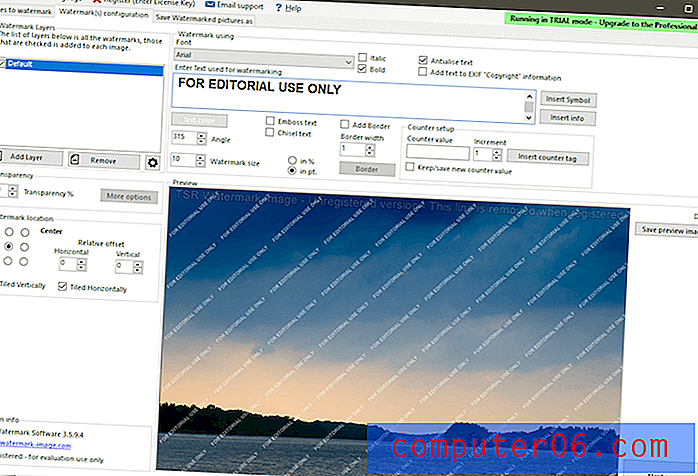
L'impostazione della filigrana è semplice e veloce e esiste una discreta gamma di opzioni su come personalizzare e personalizzare lo stile. Puoi inserire immagini, testo, testo 3D o testo 3D, anche se il tuo riempimento deve essere impostato in pixel anziché in percentuale, quindi è meglio se lavori con una sola dimensione dell'immagine alla volta.
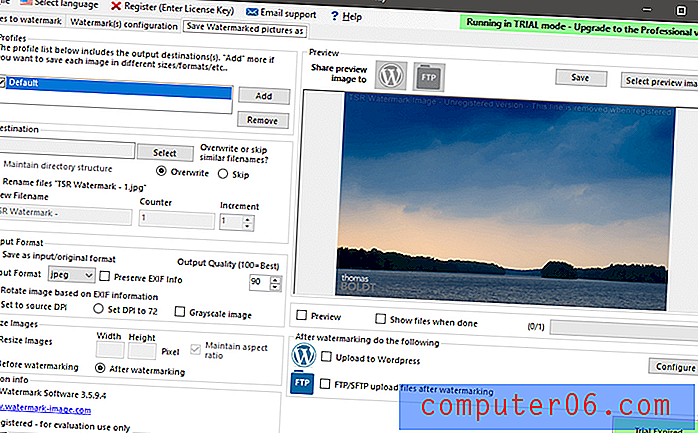
TSR ha alcune interessanti opzioni di integrazione durante il processo di salvataggio, inclusa la possibilità di caricare su un sito Web WordPress o un server FTP. Se sei un fotografo che lavora con i clienti e ha bisogno di un modo rapido per filigrana e condividere prove, questo potrebbe fare al caso tuo, anche se richiede un po 'più di know-how tecnico da configurare rispetto a lavorare con un servizio come Dropbox.
Mass WaterMark
PC / Mac, $ 30
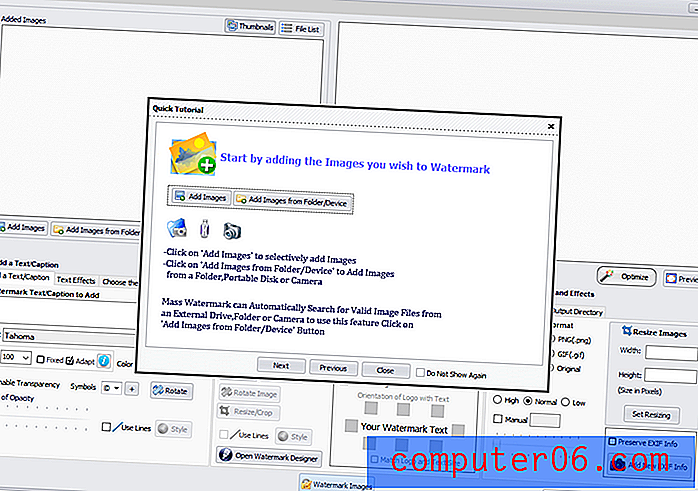
Mass Watermark è un'altra solida scelta per un programma di filigrana di base. È uno dei pochi programmi che ho recensito che ha qualsiasi tipo di tutorial o istruzioni introduttivi, anche se questa premurosità è un po 'viziata da alcuni altri problemi con l'interfaccia nella importantissima sezione Watermark Designer (vedi sotto). Non è un bug che interrompe il programma, ma è ancora un po 'deludente.
Aggiornamento ottobre 2018: abbiamo contattato il team di supporto tecnico di Mass Watermark in merito. Hanno identificato il bug e risolto il problema. Questo problema verrà risolto nel prossimo aggiornamento.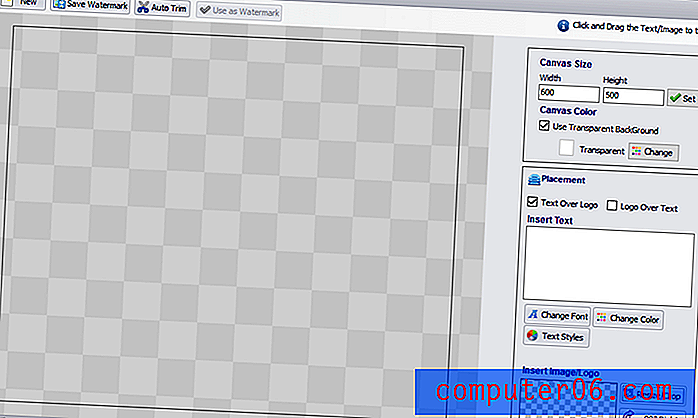
Alcuni problemi di interfaccia impediscono di sfruttare appieno il potenziale di questo programma: tieni presente che alcuni elementi sono tagliati, ma non c'è modo di ridimensionare la finestra
Anche senza utilizzare questa parte del programma, è comunque possibile applicare filigrane di testo e immagini di base a gruppi di immagini in tutti i tipi di file più comuni. Le opzioni di configurazione sono semplici ma efficaci e c'è anche una rapida funzione "Ottimizza" che ti consente di eseguire il contrasto di base e le regolazioni del colore, anche se quel tipo di lavoro dovrebbe davvero essere fatto in un editor di immagini adeguato.
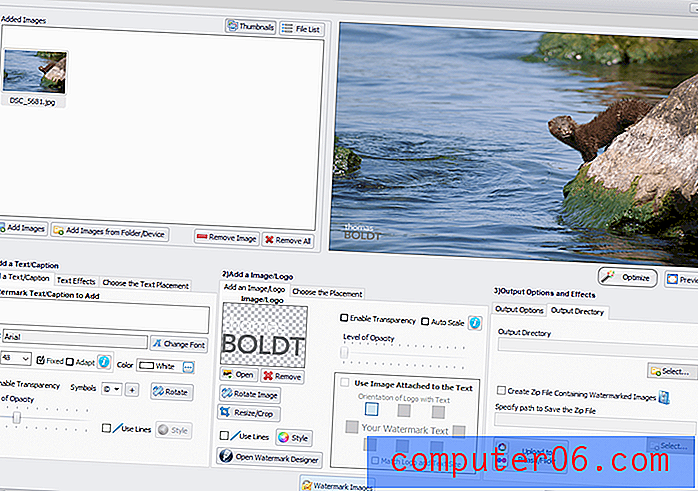
Mass Watermark ha un paio di opzioni uniche per l'archiviazione delle foto, tra cui la creazione automatica di file ZIP e il caricamento integrato nel sito Web di condivisione foto Flickr. Offre anche la possibilità di caricare su Picasa, ma questo è chiaramente obsoleto da quando Google ha ritirato Picasa e convertito tutto in Google Foto. Non utilizzo nessuno dei due servizi, quindi non posso essere sicuro che funzioni ancora nonostante il cambio di nome, ma Flickr sta ancora andando forte.
La versione di prova gratuita del software è adeguata ai fini del test, ma il logo Mass Watermark è forzato su ogni immagine elaborata utilizzando la versione di prova.
Star Watermark Pro
PC / Mac, $ 17 Pro, $ 24, 50 Ultimate
Ancora un altro programma che sembra intenzionato a sacrificare l'interfaccia utente, Star Watermark Pro fa alcune strane scelte, come nascondere la sezione di configurazione della filigrana effettiva. Questo fa il tentativo di razionalizzare il fuoco, anche se potrebbe essere utile una volta configurati i modelli di filigrana. La vera domanda è: dove imposti la tua filigrana?
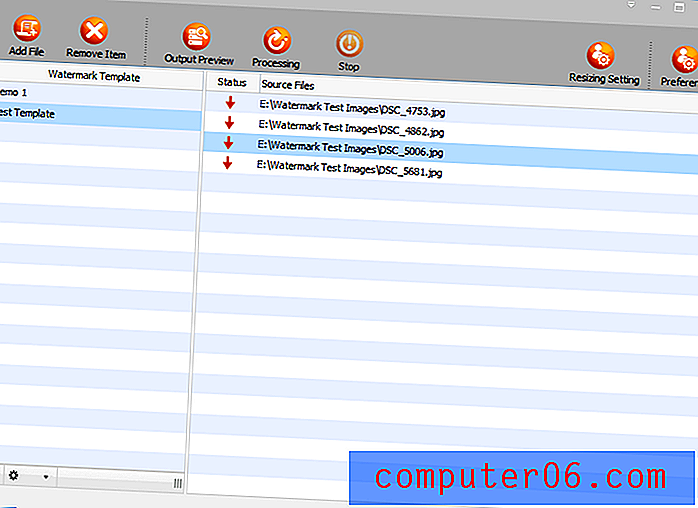
La minuscola icona a forma di ingranaggio in basso a sinistra è il punto in cui viene eseguita tutta la configurazione della filigrana effettiva, sebbene all'inizio non vi sia nulla da indicare. Una volta entrato nella configurazione del modello, puoi applicare filigrane di testo e immagine di base, ma niente di più. Il sistema di offset si basa sull'impostazione iniziale 'Posizione', il che significa che i numeri di offset per una filigrana impostata su 'in basso a sinistra' funzionano in modo diverso da quelli per 'in basso a destra' e, se si tenta di digitare un numero negativo, dice tu che puoi solo inserire numeri.

Questa interfaccia non può essere ridimensionata e non utilizza nemmeno una delle tue immagini come immagine di anteprima. L'ho trovato abbastanza irritante da usare, anche se fa un lavoro decente con filigrane di testo di base. Non ci sono filigrane aggiuntive che indicano che stai usando una versione non registrata, ma a meno che tu non stia usando la versione a pagamento puoi applicare solo filigrane di testo.
Software per filigrana
PC, $ 24.90 personale, $ 49.50 3 posti business, $ 199 per illimitato
Nonostante il nome assolutamente privo di fantasia, nel complesso questo non è un brutto programma di filigrana. Ha una serie sorprendente di funzionalità che non si trovano in nessun altro programma, ma alla fine si imbattono più in espedienti che opzioni utili.

Cercare di leggere questo mi fa male agli occhi. Perché qualcuno vorrebbe mai fare questo è al di là di me, ma almeno è un'introduzione semplice ed efficace al programma.
L'interfaccia è abbastanza semplice e gestisce abbastanza bene i lotti di immagini. L'unica limitazione trovata nella versione di prova gratuita del software è una filigrana aggiuntiva che viene posizionata nell'angolo in alto a sinistra dell'immagine, indicando che stai utilizzando una versione non registrata del software. Anche se questo non ti disturberà se stai solo testando il software, è decisamente troppo ovvio continuare a utilizzare la versione gratuita per il lavoro professionale.

Puoi aggiungere filigrane basate su testo e immagini, nonché aggiungere alcuni effetti di base, ma sono tutti più o meno orribili e inutilizzabili. La modifica EXIF è disponibile, anche se è un po 'goffa.
Tra le molte caratteristiche inaspettate c'è la possibilità di aggiungere filigrane di clip art, anche se il motivo per cui qualcuno vorrebbe farlo è oltre me. Puoi anche applicare vari effetti alle tue immagini, come sfocatura, pixelizzazione e regolazioni del colore, ma tutte queste cose sono fatte meglio usando un programma di fotoritocco adeguato.
Filigrana Alamoon
PC, $ 29, 95 USD
Questo programma non è stato aggiornato dal 2009 e mostra. Sul mio computer con Windows 10, il pannello "Informazioni" indica che ho 2 GB di RAM anziché 16 GB e che sto utilizzando Windows Vista. Il programma si carica lentamente, l'interfaccia utente è minuscola e le funzionalità sono piuttosto limitate. Nel complesso, sembra più un progetto per animali da compagnia che un vero programmatore.

Avere un refuso del nome della tua azienda nella schermata iniziale non riempie gli utenti di fiducia ...
Detto questo, la totale semplicità delle funzionalità di filigrana rende effettivamente un'esperienza utente migliore. Non ci sono opzioni confuse per impantanarti: basta scegliere le immagini, impostare la filigrana di testo di base ed eseguire il batch.
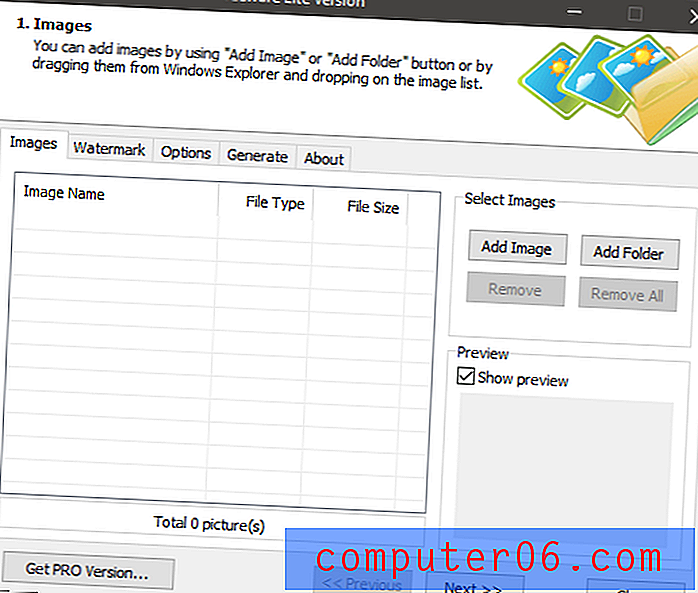
L'interfaccia è piuttosto piccola e non è possibile ingrandire la finestra per ottenere un'anteprima migliore di ciò che sta accadendo
Tuttavia, la decisione di Alamoon di valutare la versione PRO a $ 43 non ha molto senso, soprattutto quando l'unica ragione per cui è necessaria è quella di aggiungere la funzionalità a filigrane di immagini. Se si considera che sono disponibili numerosi altri programmi di filigrana con più funzionalità e interfacce migliori a un prezzo inferiore, non c'è motivo di acquistare la versione PRO di Alamoon.
La versione Freeware Lite fa un buon lavoro con watermarking estremamente semplice, ma ti limita a filigranare un'immagine alla volta. Se hai solo un paio di immagini con cui lavorare e vuoi solo aggiungere il tuo nome in testo normale, questo potrebbe fare il lavoro, ma ci sono opzioni migliori là fuori.
Un'ultima parola
È un mondo meraviglioso per fotografi e creatori di immagini di ogni tipo, grazie al potere di condivisione di Internet. Ma dal momento che non tutti sono onesti come vorremmo, è essenziale filigranare le tue immagini per assicurarti di averne credito. Non c'è niente di peggio che finalmente avere un'immagine virale solo per scoprire che non stai ottenendo il giusto credito per il tuo lavoro!
Speriamo che queste recensioni ti abbiano aiutato a scegliere il miglior software di filigrana per la tua situazione specifica, quindi porta il tuo lavoro là fuori e condividi le tue immagini con il mondo!



